理想*人生的梦学习*信息*阅读人际关系*家庭*朋友健康*饮食*锻炼日期:天气:什么日子:生日:工作理财*金钱快乐*惊喜*其他未来日记*近日摘要......
2022-04-28 59 OneNote教程 OneNote九宫格日记模板
详细梳理一下onenote本地笔记本的保存机制,保存是任何文档管理的重中之重,onenote中也不例外。
本地笔记本的存储单位是分区,每个分区都以独立的.one格式存储在本地硬盘上。
.one,可以类比为.doc、.ppt、.xls,但onenote作为一款知识管理软件,有着自己独有的存储管理机制——文件夹目录管理结构。
一个onenote本地笔记本,在本地硬盘上对应的就是一个文件夹,笔记本的每个分区对应一个.one文件,分区组对应一个子文件夹。笔记本目录结构和文件夹目录结构是完全对应的,并且同步更改。调整笔记本结构,文件夹目录会同时更改,反之亦然。
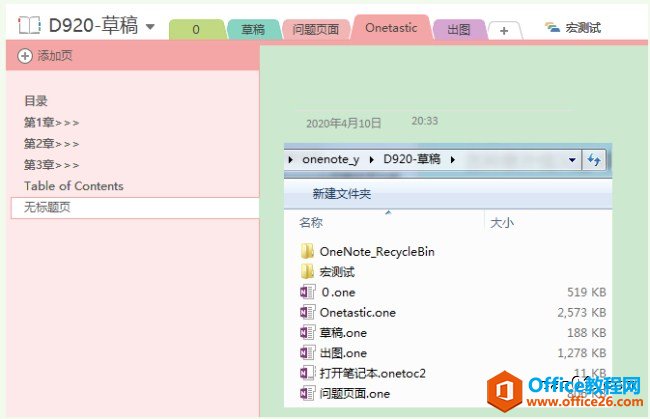
onenote不用手动保存,而且压根就没有保存按钮,软件会自动保存。不过不是即时保存,大概是每10秒(我在2013桌面版测试得到的数据,其他版本不知,感兴趣的可自行测试)自动保存一次。
前几篇文章谈到云笔记本的同步与保存时,缓存是个至关重要的概念。那么,对于自动保存的onenote,还需要缓存吗?
对于云笔记而言,新增内容必须先放缓存,经过同步才能保存至云端,缓存至关重要;对于本地笔记本,由于是自动保存,而且时间间隔只有10秒,相当于弹指间就将内容写入了本地硬盘,缓存在这里的作用“似乎”可以相对弱化。
不过无论是本地笔记还是云笔记,缓存除了在保存机制中起重要作用,笔记内容的显示也与缓存密不可分。
在电脑上新打开一个onenote笔记本时,当前页面并不是瞬间就能显示内容,而是提示“正在加载…请稍候”,此时,其实就是在将从本地硬盘或云盘中读取的笔记内容写入缓存。缓存完毕后,页面上的所有内容就能正常显示了。
onenote页面支持的笔记类型相当多样化,除了文本,还有图片、表格、录音、视频、嵌入文件等多种类型,而这些类型,必须要等到缓存完毕才能正常显示。对于已经打开的笔记,如果此时清空了缓存,非文本类型的笔记全部会变为“×”。若想再正常显示,必须重新建立缓存。
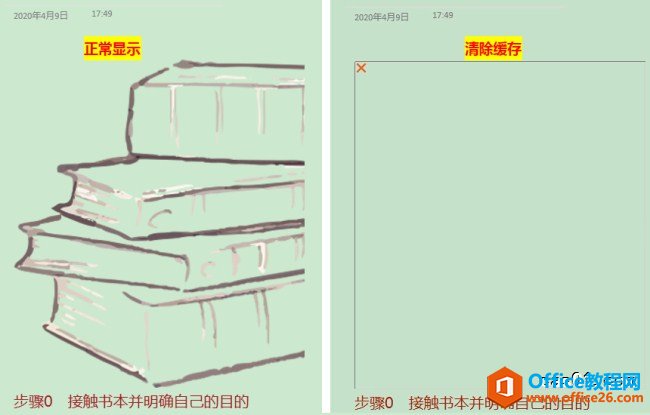
如果你用的是电脑桌面版onenote,可以到C盘查看onenote的缓存文件夹OneNoteOfflineCache_Files。若笔记容量很大,缓存也会相应很大,但注意,在确保保存和显示都没问题前,不要轻易删除你的缓存。
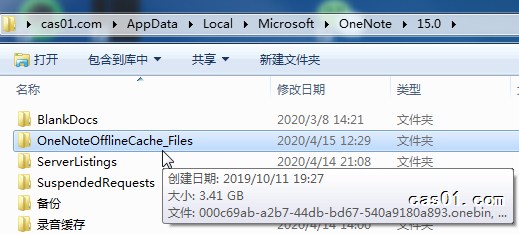
说到这里,结论就很清晰了:在onenote中,无论是保存还是读取笔记,缓存都是不可缺少的核心部分。
在文章开篇提出了一个问题,“有了自动保存机制,本地笔记的保存真的就万无一失了吗?”现在到了文章结尾,再细细地追问一句:“有了弹指间自动保存机制,缓存的作用真的可以弱化甚至无视了吗?”
相关文章
理想*人生的梦学习*信息*阅读人际关系*家庭*朋友健康*饮食*锻炼日期:天气:什么日子:生日:工作理财*金钱快乐*惊喜*其他未来日记*近日摘要......
2022-04-28 59 OneNote教程 OneNote九宫格日记模板
部门:年度:工作计划:计划重点:输入计划目标:输入目标:具体步骤:输入详细工作安排和步骤:输入内容输入内容输入内容输入内容可能会遇到的问题:输入内容输入内容输......
2022-04-28 86 OneNote教程 OneNote工作计划模板
重要且紧急优先解决立即做重要不紧急制定计划去做事项1事项2事项3事项1事项2事项3紧急不重要有空再说不重要不紧急交给别人去做事项1事项2事项3事项1事项2事项3......
2022-04-28 291 OneNote教程 OneNote四象限法则模板
分析表格:结论:论点1论点2论点3Strengths/优势:Weaknesses/缺陷:条目1条目2条目3条目4条目1条目2条目3条目4Opportunities/机会:Threats/挑战:条目1条目2条目3条目4条目1条目......
2022-04-28 165 OneNote教程 OneNoteSWOT分析模板

问题:Office365里的OneNote,插入选项卡里的联机图片、在线视频功能是灰色的。无法点击使用。是什么原因?解答:这是因为禁用了,不让Office下载在线内容导致的。解决办法:在OneNote201......
2022-04-28 155 OneNote教程 OneNote联机图片功能 OneNote在线视频功能